在BW系统中,有时不仅使用标注的BW功能,项目组还会根据不同的情况开发自有部分应用,如系统监控程序、BW存储结果和ERP原始数据对比等,因此自定义ABAP程序或功能模块对于系统性能来讲也将产生至关重要的影响。
SE30运行时分析工具,提供了详细的程序运行时环境的数据,对性能调优有很大的帮助。用户可以通过SE30分析事务代码(T-Code)、程序(Program)和功能模块(Function Module)的运行效率,并且可以直接对比分析SQL语句的运行情况,其初始界面如图3-24所示。
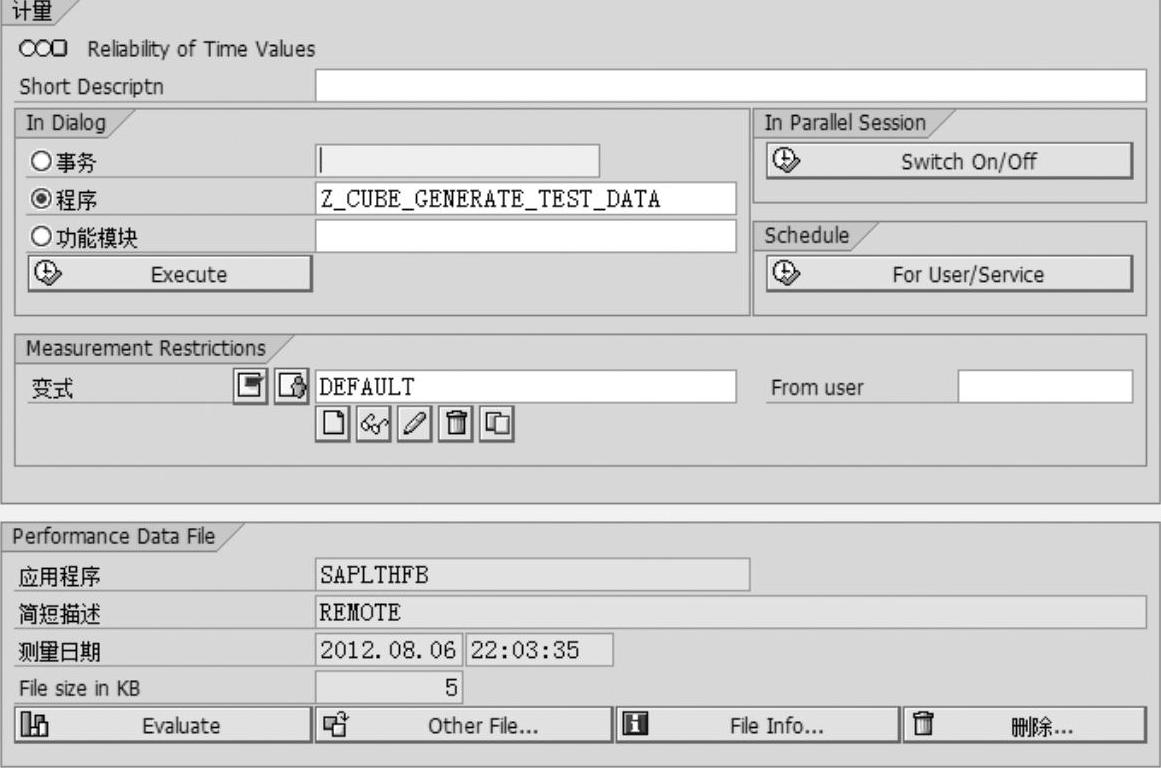
图3-24 ABAP运行时间分析初始界面
在“In Dialog”框内选中“事务”“程序”或“功能模块”中的一个单选按钮,然后输入需要分析的事务码、程序名或功能模块名。然后,单击有运行标志的“Execute”按钮,则程序将进入正常的运行状态。在系统完成程序运行后,将自动进入图3-24所示的界面。然后,可以单击左下角的“Evaluate”按钮,进入分析评价界面,如图3-25所示。
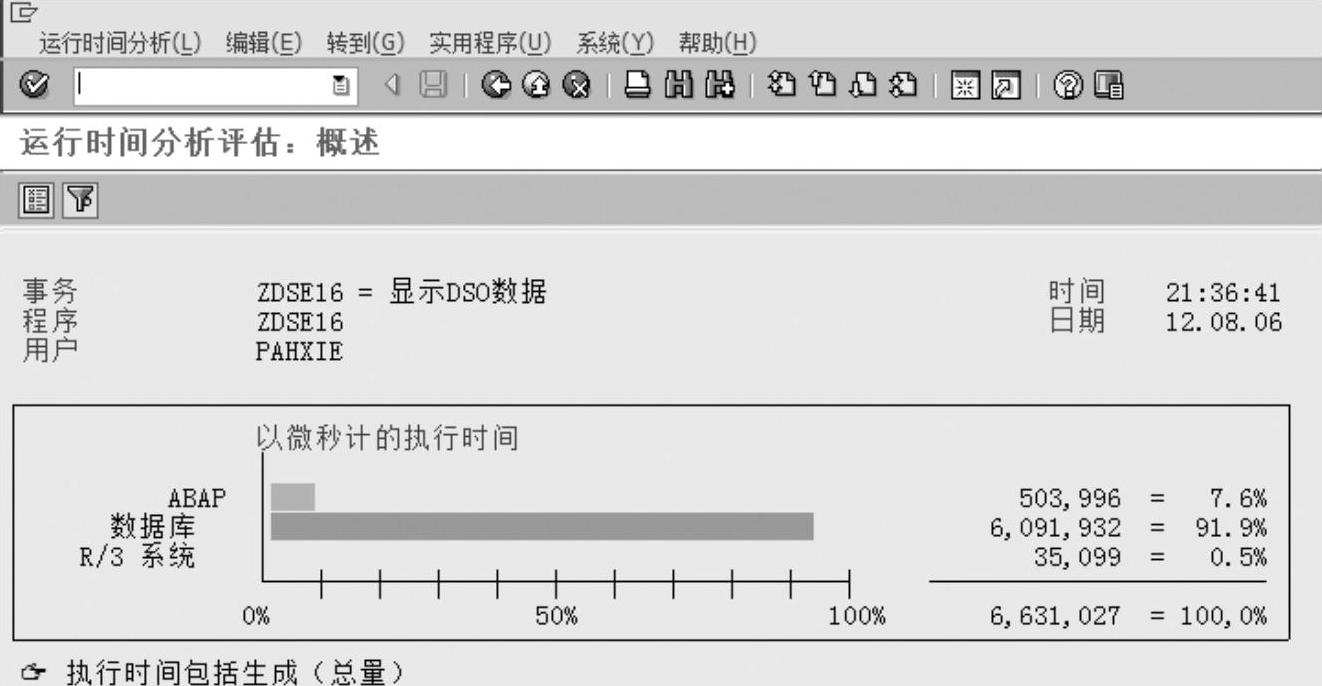
图3-25 ABAP运行时间分析评价界面
上面的步骤基本完成了一个最基本的运行时间分析。在分析评价界面中可以看到程序在各个部分所消耗的时间,进而判断程序的运行效率。
1.输入界面计量栏
将鼠标放置到“Reliability of Time Values”前面的绿色运行标识处可以看到当前处理器的个数。在运行之前,也可以在“Short Descriptn”处输入简短的描述,以便日后查询。
2.In Parallel Session
单击按钮“Switch On/Off”进入系统后台进程列表,如图3-26所示。
在选择一个进程,并单击激活按钮 后,即可看到在进程前面出现一个黄色的小三角标识,如图3-27所示。
后,即可看到在进程前面出现一个黄色的小三角标识,如图3-27所示。
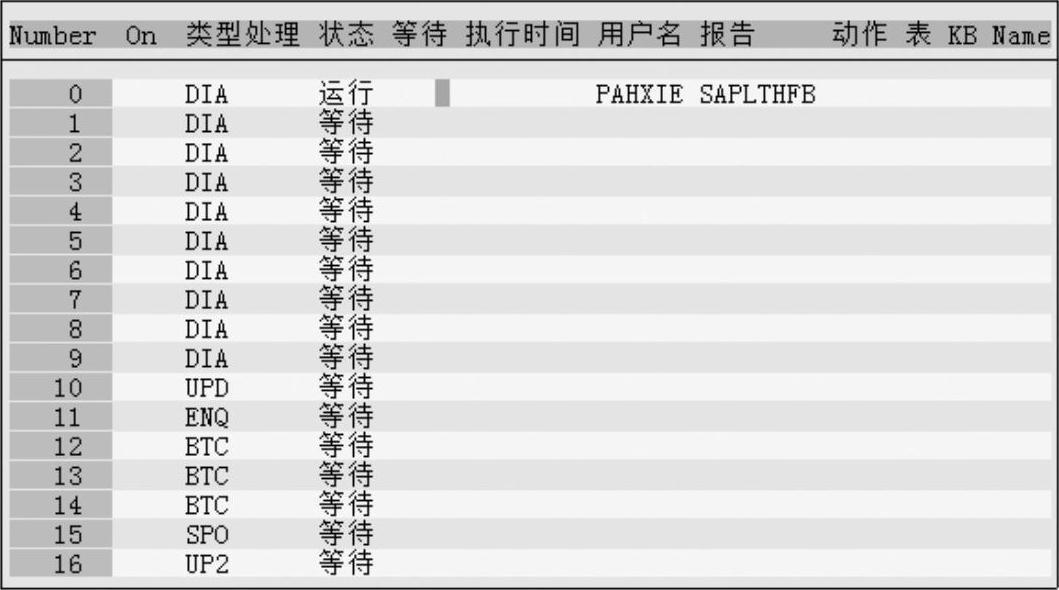
图3-26 系统后台进程列表
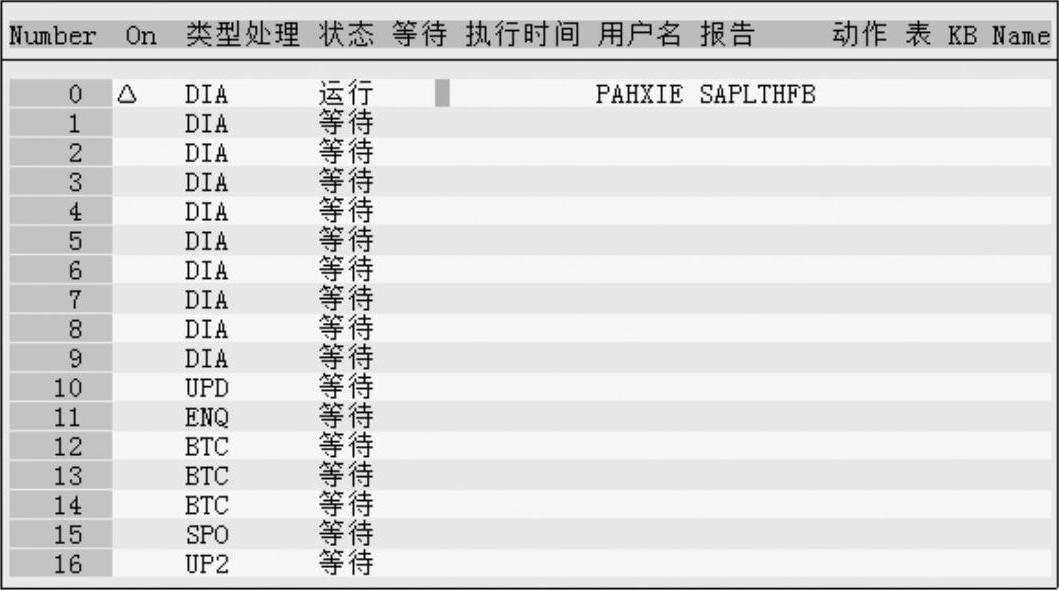
图3-27 选中某个系统后台进程
在一次Measurement(计量)结束后,在work process清单中会列出完成的结果和Meas-urement文件的路径,指示灯为绿色结束标识。如果选择并行执行,则效率会提高,并且可以查看每一个进程的runtime Measurement结果和路径,并行执行后的文件列表如图3-28所示。
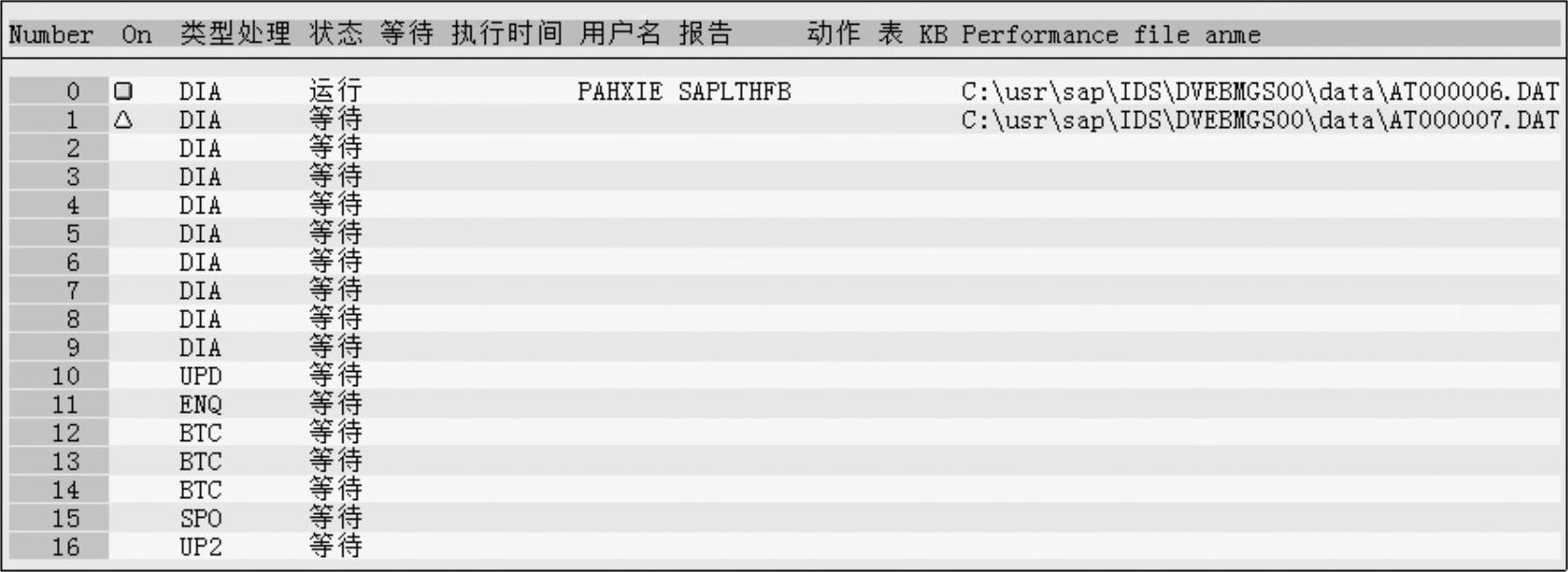
图3-28 并行执行后的文件列表
3.Schedule
可以对一个用户一段时期内的所有动作进行分析,单击“Schedule”按钮进入设定界面,后台记录条件列表如图3-29所示。

图3-29 后台记录条件列表
单击“创建”按钮 进入用户和时间段限制设定界面,如图3-30所示。
进入用户和时间段限制设定界面,如图3-30所示。
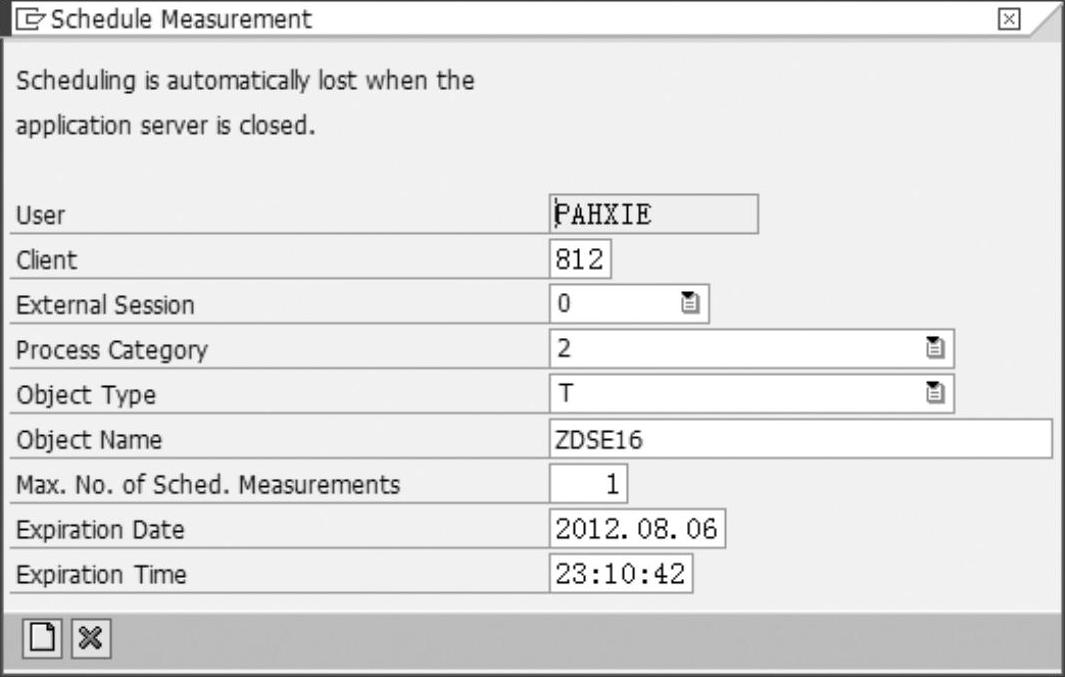
图3-30 用户和时间段限制设定界面
在设定输入参数和结束日期后,凡在该日期之前对应用户执行相应程序将被记录运行时的数据。该功能可用于远程跟踪某用户的实际使用情况,通过测试计划,实现无人值守自动化性能追踪,并且扩大测试范围,详细的参数说明如下。
●User:所要记录的用户名,即执行程序的用户名。
●Client:执行程序所在的客户端。
●External Session:在哪个External Session中执行的程序被记录数据。1表示只在1号进程执行的程序被记录数据,而其他的进程不记录;0表示所有的都记录。
●Process Category:程序类型,包括Dialog,Update,RFC等。
●Object Type:对象类型,包括Transaction,Report和Function Module等,与以下介绍的对象配合使用。
●Object Name:对象名,具体事务码、程序名和功能函数名等,与上面的Object Type配合使用。
●Max.No.of Sched.Measurements:再次统计期间,该程序的统计结果文件数,也就是在SE30第一屏中单击Other File时看到的清单中的文件数。
●Expiration Date:统计结束日期。
●Expiration Time:统计结束时间。
4.Mesurement Restriction(https://www.daowen.com)
通过Mesurement Restriction可以指定自己需要评估测试的步骤,单击按钮 切换到SAP标准变式,单击按钮
切换到SAP标准变式,单击按钮 进入用户变式。单击“创建”按钮,进入如图3-31所示的界面。
进入用户变式。单击“创建”按钮,进入如图3-31所示的界面。
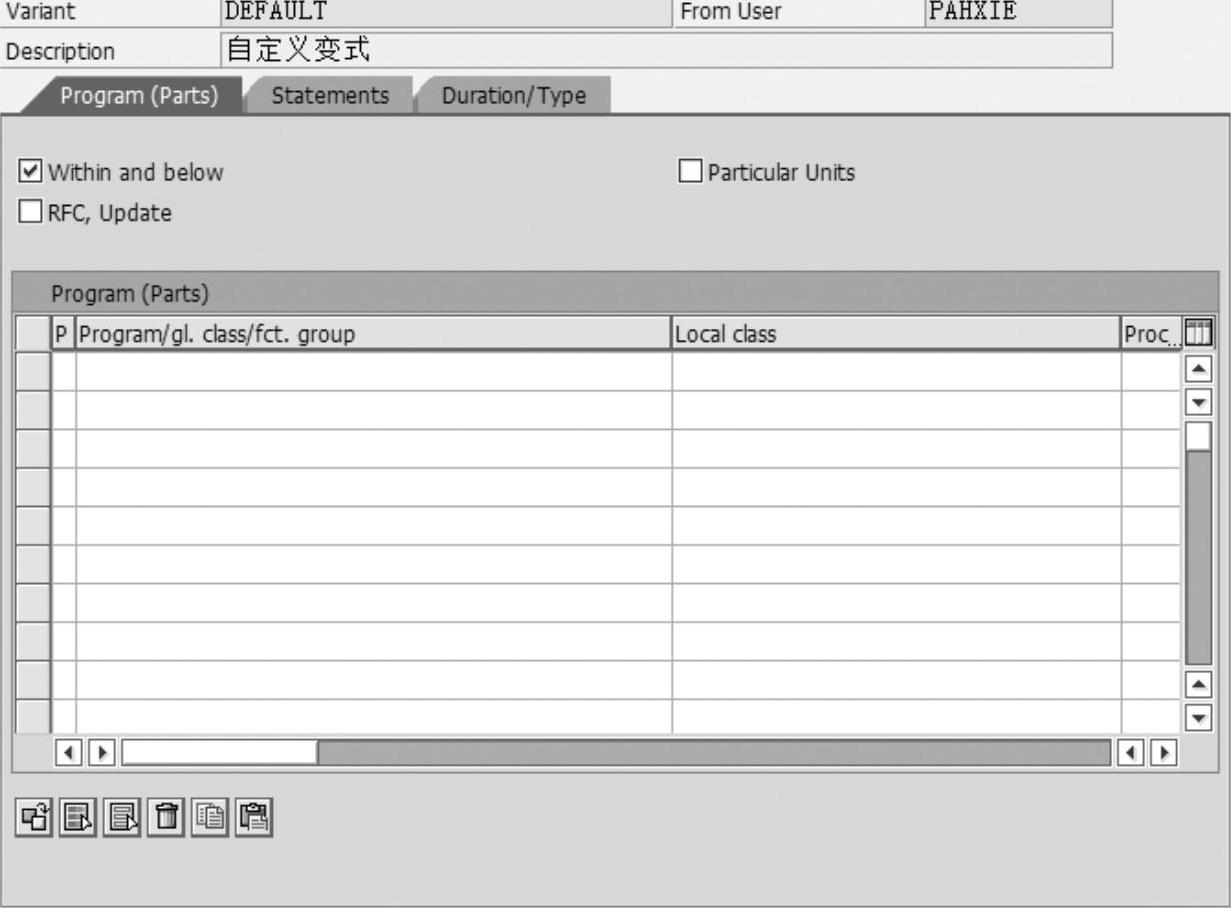
图3-31 自定义变式“Program(Parts)”标签页
在“Program(Parts)”标签页中可以定义自己需要评估的对象,其中:
●“Within and below”复选框:记录某一程序或由其调用的所有子程序的运行数据。
●“Particular Units”复选框:当程序某些特定的部分运行时才会被记录数据,这些特定的部分包括SET RUN TIME ANALYZER ON/OFF语句之间的部分。
●“RFC,Update”复选框:RFC以及Update调用的程序也纳入数据记录范围,记录的结果将储存在单独的文件中,这些文件同样可以在SE30中查看。
●“Program(Parts)”复选框:在可输入表格中,从左到右字段依次是对象类型、对象名称、本地类对象、过程类型和过程名。
5.Statements
通过“Statements”标签页可以选择需要统计的ABAP步骤,对处理逻辑比较复杂的程序进行性能追踪时,这些选项将具有很大作用,具体如图3-32所示。
6.Duration/Type
“Duration/Type”标签页用于对程序运行时间的长短和文件的大小进行限定,如图3-33所示。
●“Max.size of file”文本框:单个文件的最大文件大小。
●“Maximum runtime”文本框:最长运行时间,超时运行将被终止。
●“Aggregation”:“Full”单选按钮——所有的同类语句,如同一个表内的Select汇总为一个数据显示;“Per Call Position”单选按钮——程序代码中同一个位置的调用汇总为一个数据显示;“None”单选按钮——不汇总,所有数据都单独显示。
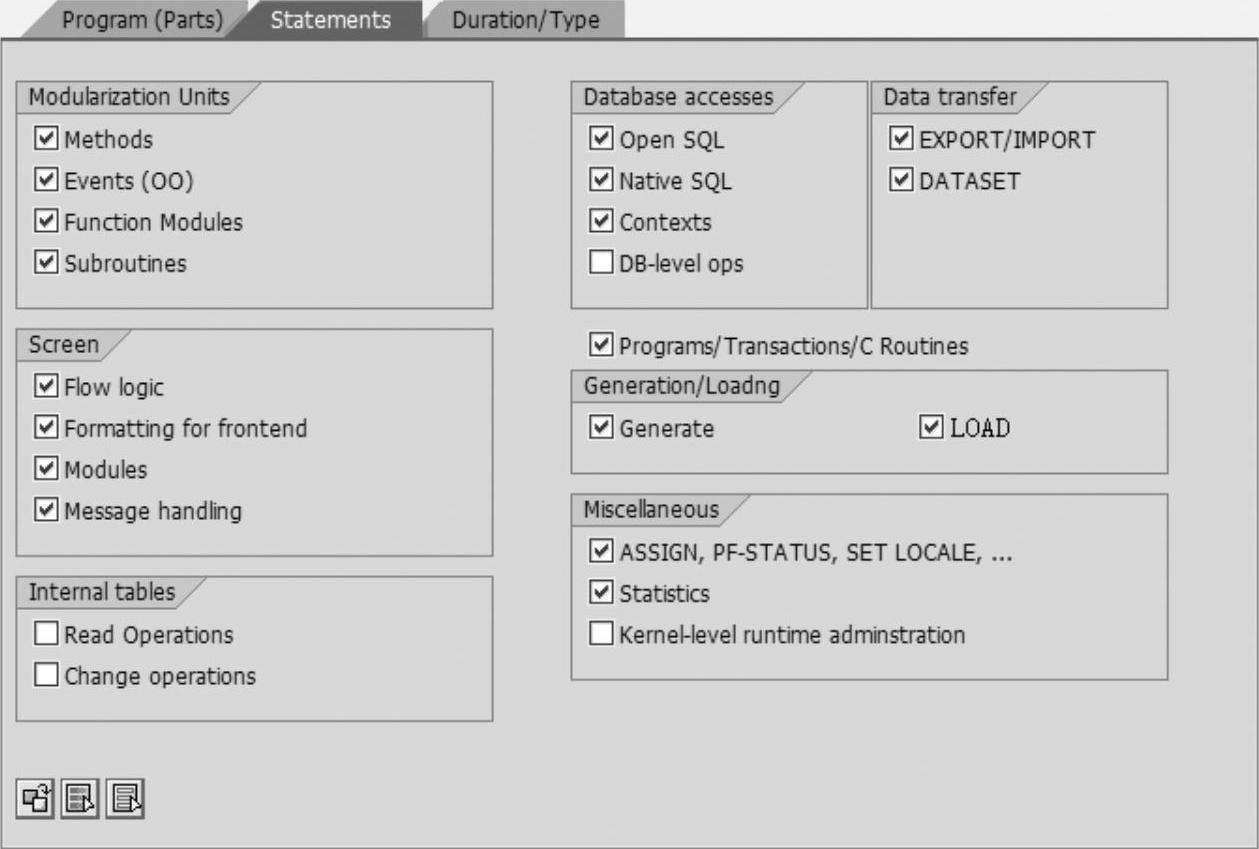
图3-32 自定义变式“Statements”标签页
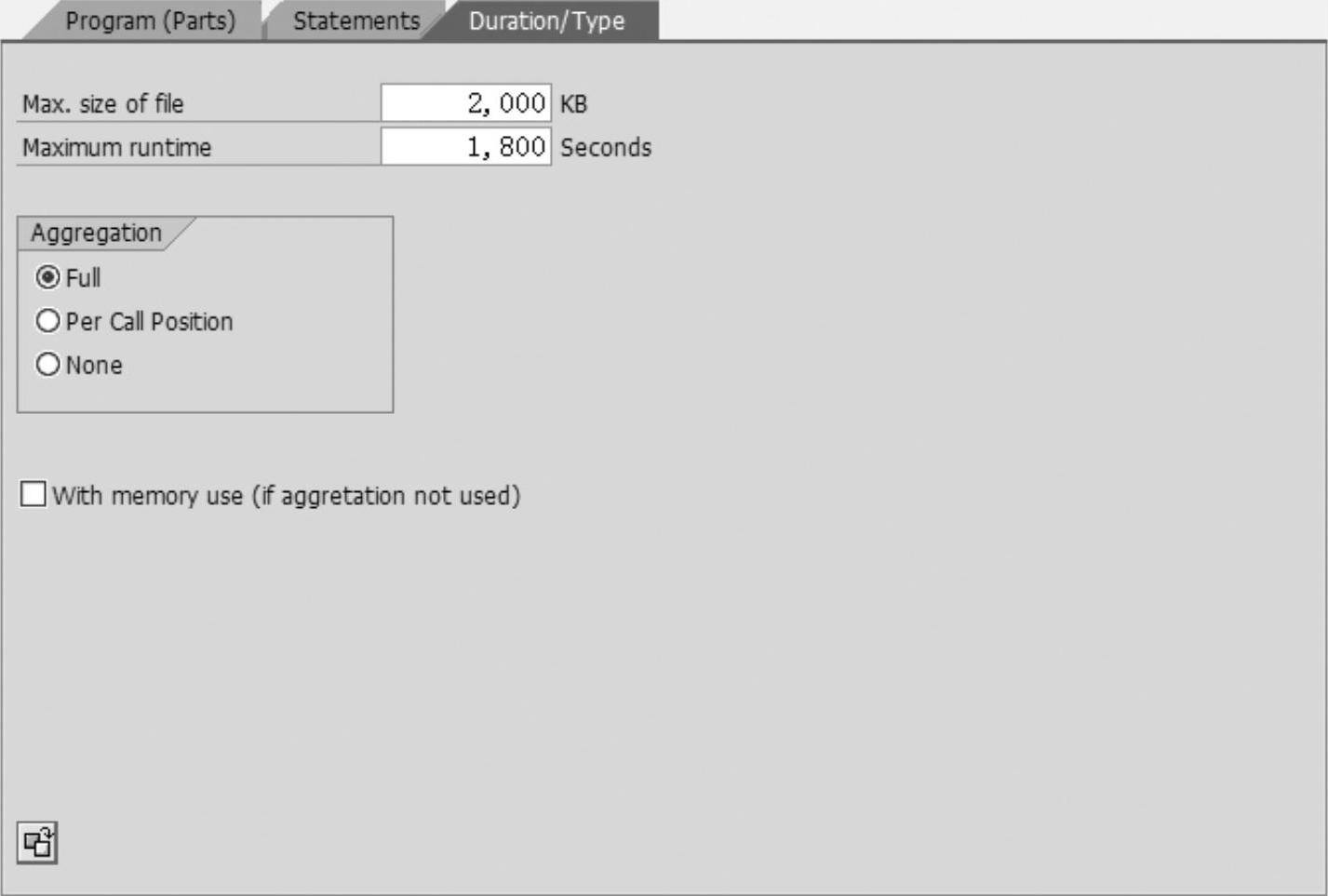
图3-33 自定义变式“Duration/Type”标签页
●“With memory use(if aggretation not used)”复选框:如果不使用汇总的方式且勾选此复选框,则系统会记录内存的使用状况并且在结果中显示出来。注意,勾选此复选框将对系统的性能产生负面影响。
7.Performance Data File
程序运行完毕或完成既定的运行场景后,可以进入性能评估文件查看界面,如图3-34所示。
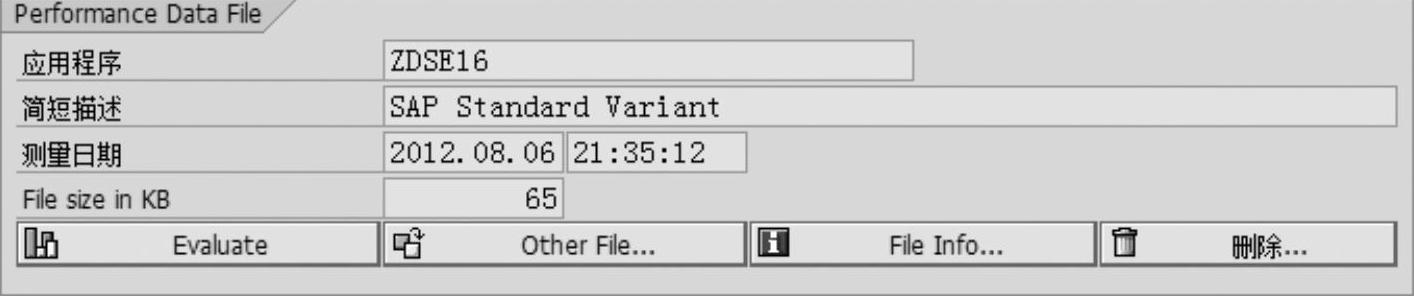
图3-34 性能评估文件查看界面
●“Evaluate”按钮:查看当前分析的结果。运行的时间分为3个部分,分别是ABAP(ABAP代码执行的时间)、数据库(读写数据库的时间)和R/3系统(R/3平台调度进程等消耗的时间)。
●“Other File”按钮:打开所有系统上保存的运行时间数据信息,经过选择屏幕后,可以查看或者删除。通过本功能可以得到前几次测量的跟踪文件,但是注意,SE30的跟踪文件在8天后将被自动删除。另外,由于跟踪文件是存储在用户所登录的应用服务器上的,因此当存在多个应用服务器时,就需要知道当前登录的是哪个服务器。
●“File Info”按钮:当前运行时间分析对应数据文件的基本信息,包括“文件路径/文件名”“创建用户”“执行用户”“操作系统”和“应用服务器”等。
●“删除”按钮:删除此次分析结果文件。
8.命中列表
在查看运行时间分析结果时,如果单击左上角的“命中列表”按钮 ,则将进入命中列表查看界面,如图3-35所示。
,则将进入命中列表查看界面,如图3-35所示。
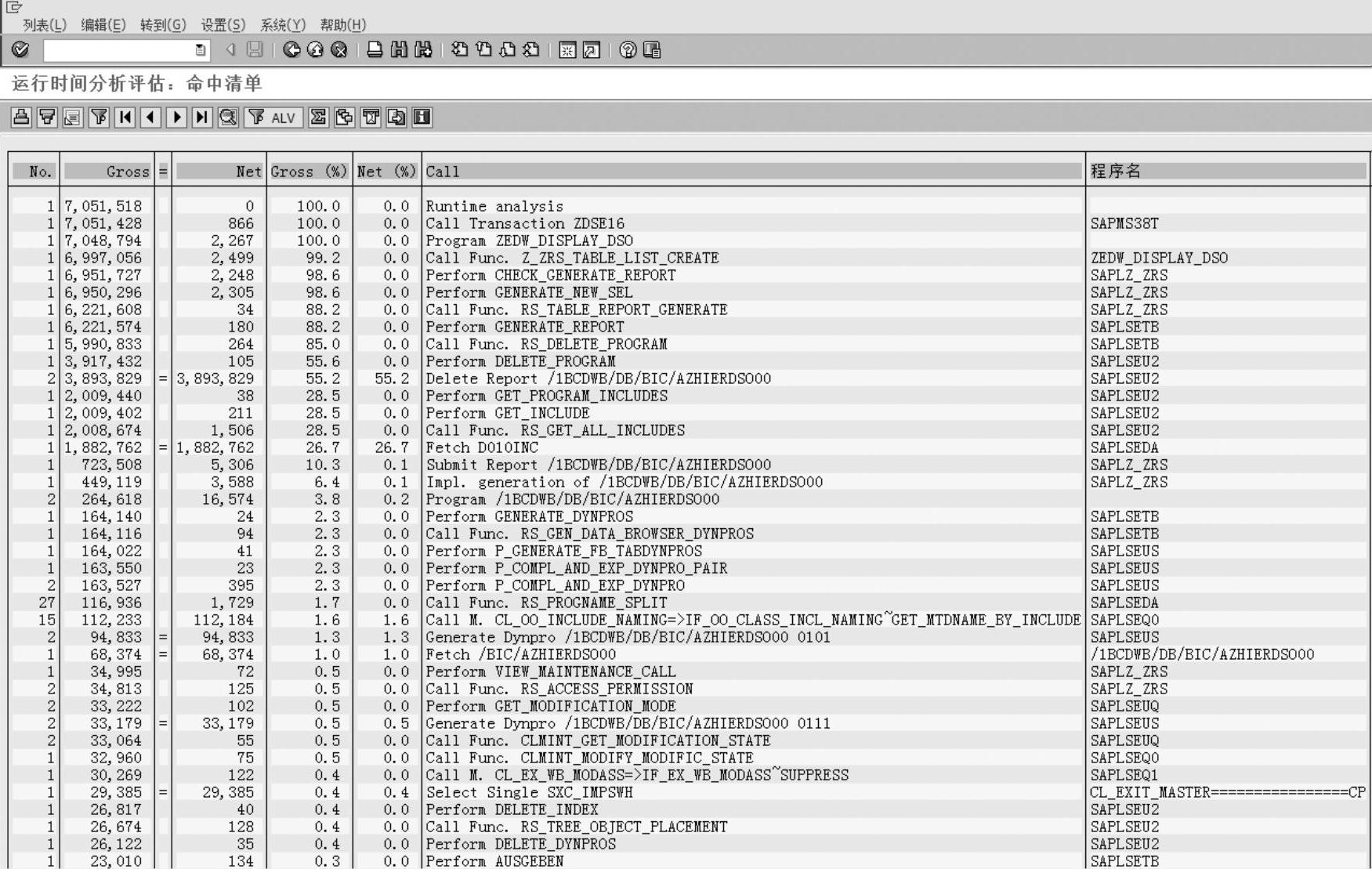
图3-35 命中列表查看界面
9.提示&技巧
在SE30初始化界面中,左上角有一个按钮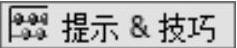 ,单击此按钮则进入两种不同的ABAP程序处理方式,如图3-36所示。
,单击此按钮则进入两种不同的ABAP程序处理方式,如图3-36所示。
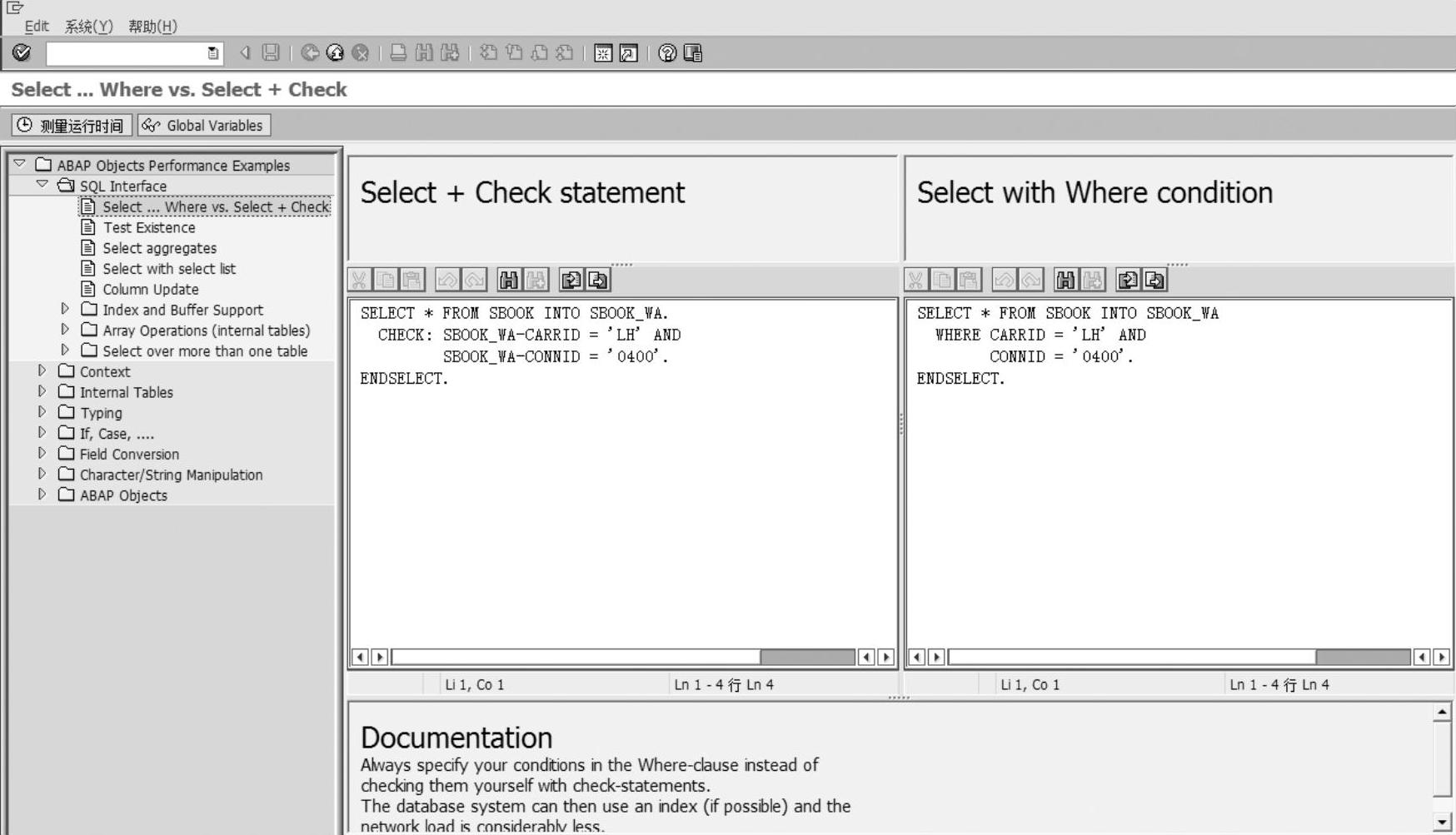
图3-36 不同类型的ABAP语言比较界面
通过“测量运行时间”即可得出不同处理方式之间的性能差异,以便在后续的BW项目中尽量使用SAP推荐的方式访问和处理数据。
免责声明:以上内容源自网络,版权归原作者所有,如有侵犯您的原创版权请告知,我们将尽快删除相关内容。







